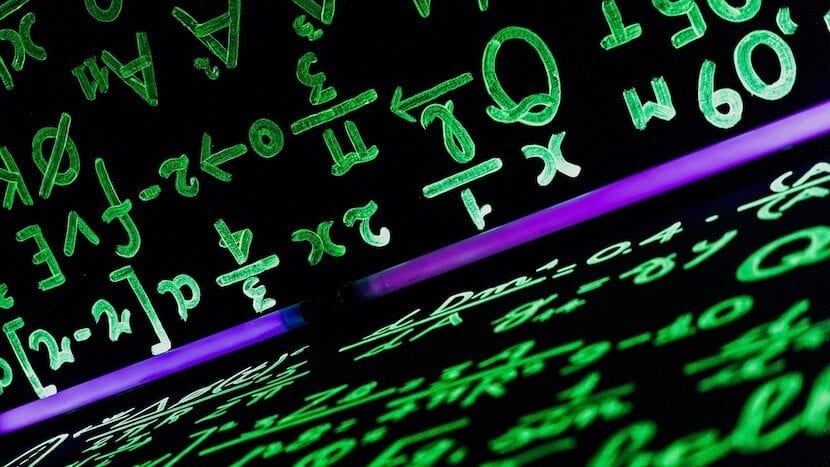
Ada kemungkinan bahwa, pada beberapa kesempatan, Anda menerima file terkompresi dalam format RAR, dan Anda belum dapat membukanya. Dan, sangat berguna untuk menggunakan format ini saat mengompresi file, karena bekerja lebih efisien Sehubungan dengan orang lain.
Namun, itu juga punya masalah, begitulah itu tidak memiliki banyak kompatibilitas seperti misalnya memiliki format ZIP, yang di sebagian besar sistem operasi saat ini (termasuk macOS), dapat dibuka ritsletingnya dengan satu klik.
Itulah mengapa di sini kita akan melihat beberapa aplikasi gratis yang bisa sangat membantu untuk membuka file terkompresi RAR dari Mac Anda, agar dapat mendekompresinya dan, dengan demikian, mengakses semua kontennya.
Membuka file RAR di Mac: empat aplikasi gratis yang dapat membantu Anda
Seperti yang kami sebutkan, secara default di Mac tidak ada cara untuk mendekompresi file dalam format ini, jadi Anda harus pergi ke alternatif pihak ketiga, dan di sini kami telah menyusun empat di antaranya tersedia secara gratis langsung dari Mac App Store, diurutkan dari popularitas tertinggi hingga terendah dalam toko aplikasi Apple.
The Unarchiver
Ini adalah dekompresor untuk banyak file, termasuk ZIP, RAR, TAR, GZIP ... Dan banyak lainnya, bahkan penginstal Windows dalam format EXE. Ini bekerja dengan sangat baik, sejak itu mampu membuka banyak format hanya dengan satu penginstalan, meskipun ia juga memiliki cacatnya, dan itu, misalnya, Anda tidak akan dapat membuka file RAR dan melihat isinya sebelum mengekstraknya, atau memilih apa yang benar-benar ingin Anda dekompresi darinya, sesuatu untuk yang banyak yang tidak hanya yakin sama sekali.
Dekompresor
Decompressor adalah aplikasi yang bekerja dengan cara yang mirip dengan yang sebelumnya, meskipun dalam hal ini kita akan menemukannya lebih sedikit opsi konfigurasi, dan kompatibilitas yang agak kurang dengan format file lama, meskipun ya, untuk membuka RAR itu bekerja tanpa masalah.
Mungkin yang terbaik adalah kehalusannya, karena ia bekerja secara praktis di latar belakang, dengan jendela kecil tepat di atas dok macOS, yang jauh lebih praktis. Selain itu, jika Anda memiliki file yang cukup berat dan memerlukan beberapa saat untuk mendekompresinya, ia akan langsung menampilkan pemberitahuan segera setelah Anda memilikinya, sehingga Anda tidak perlu mengetahui seluruh proses yang mengikuti.
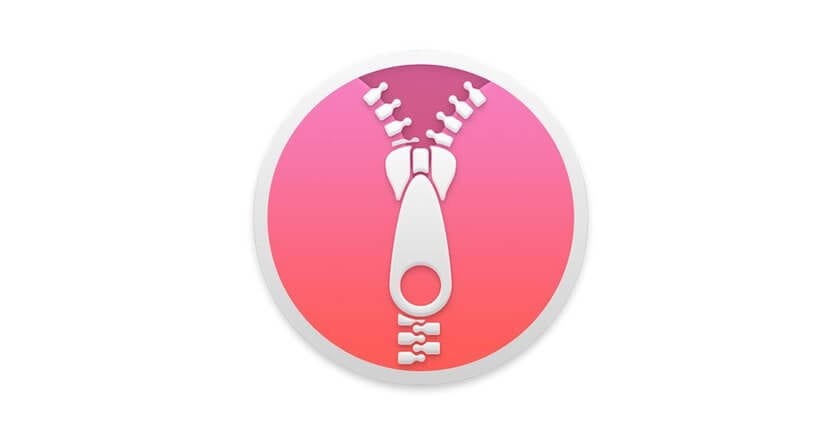
iZip Pembuka Pengarsipan
Alternatif gratis lainnya di App Store adalah iZip Unarchiver, aplikasi yang cukup sederhana yang juga memungkinkan Anda untuk mengekstrak file RAR, dan kompres yang paling umum secara umum, dan meskipun tidak sehalus Decompressor, itu tidak buruk juga. . Sekarang, masalah yang paling banyak dilaporkan oleh pengguna adalah itu untuk beberapa fitur yang ditawarkannya, ini mengarahkan Anda ke versi berbayar, yang membuatnya memiliki beberapa ulasan buruk di iTunes, tetapi masih menjadi alternatif yang valid untuk banyak kasus.
Ekstraktor RAR Lite
Di sisi lain, kami memiliki RAR Extractor Lite, yang juga memiliki skor rata-rata yang baik di App Store, karena ini juga berfungsi dengan sangat baik dan sangat ringan, meskipun dalam hal ini hanya kompatibel dengan jenis file yang paling umum, dan dengan cara yang sama untuk beberapa fungsi tertentu, Anda juga perlu membeli versi berbayar, yang bisa sangat mengganggu bagi sebagian pengguna, meskipun ini masih merupakan pilihan yang lebih dari benar, dan dengan desain yang menyenangkan.
Kesimpulan: Aplikasi terbaik untuk mengekstrak file RAR di Mac
Tanpa ragu, empat alat gratis yang kami sajikan sangat bagus, dan masing-masing memiliki poin positif dan negatif. Namun, ada dua yang menonjol dari yang lain tanpa ragu, dan merekalah yang sangat kami sarankan untuk Anda instal jika Anda ragu:
- Dekompresor: Ternyata menjadi pilihan terbaik, terutama untuk pengguna yang belum berpengalaman, karena sangat mudah digunakan, memiliki desain yang cukup kompak dan modern dan, secara umum, sangat sederhana, dan dalam hal ini bukan hal yang buruk , tapi semuanya sebaliknya.
- The Unarchiver: sebaliknya, ini juga merupakan opsi yang sangat disarankan, karena sangat berguna saat mendekompresi file dalam format lama, jadi akan berguna jika Anda bekerja dengan jenis file ini, meskipun untuk RAR salah satu dari keduanya atau yang kami gunakan. telah berbicara akan bermanfaat bagi Anda tanpa masalah.
Halo. Saya sudah lama menggunakan Keka. Itu berbayar di toko Apple tetapi sejauh ini gratis di halaman pengembang. Ini memungkinkan beberapa format dan sangat mudah digunakan.
Halo Hector. Seperti yang Anda sebutkan, Keka juga merupakan opsi yang sangat bagus, meskipun dalam hal ini kami telah memutuskan untuk mengumpulkan hanya opsi yang tersedia secara gratis dari Mac App Store, karena kami yakin akan lebih mudah bagi pengguna yang paling tidak berpengalaman 😉
Tapi, ya, seperti yang saya sebutkan, ini masih merupakan opsi luar biasa, yang juga kompatibel dengan banyak format. Salam, dan terima kasih banyak telah membaca kami dan mendorong Anda untuk berkomentar!
Saya bersama Hector 😉 meskipun tentu saja panduan ini lebih berguna karena Anda telah melakukannya. Salam pembuka!